यहाँ Android के माध्यम से अपने लैपटॉप को बंद करने के लिए 3 तरीके हैं, आपको कोशिश करनी चाहिए!
क्या आप कभी अपना लैपटॉप बंद करना भूल गए हैं? हो सकता है कि कुछ लोगों ने इस तरह का अनुभव किया हो। वास्तव में, जब आप लैपटॉप का उपयोग करना समाप्त कर लेते हैं तो इसे कुछ समस्याओं से बचने के लिए तुरंत बंद कर देना चाहिए जैसे कि लैपटॉप आसानी से गर्म हो जाएगा या लैपटॉप आसानी से नहीं चल सकता है। इससे भी बदतर, आपका डेटा खो सकता है क्योंकि लैपटॉप किसी ऐसे व्यक्ति द्वारा संचालित किया जाता है जो जिम्मेदार नहीं है।
हालांकि, अनुभव करते समय आपको घबराने की जरूरत नहीं हैसमस्या। क्योंकि, अब आप Android स्मार्टफोन का लाभ ले सकते हैं। जैसा कि यह ज्ञात है कि स्मार्टफोन का उपयोग विभिन्न उद्देश्यों में किया गया है, जैसे कि ऑनलाइन संचार, ऑनलाइन लेनदेन और इसी तरह।
पिछले लेख में भी चर्चा की गई थीएंड्रॉइड स्मार्टफोन के बारे में जो पावरपॉइंट प्रस्तुतियों को दूर (नियंत्रित) करने के लिए उपयोग किए जाते हैं। और इस बार मैं चर्चा करूंगा कि एंड्रॉइड के माध्यम से लैपटॉप को कैसे बंद किया जाए। यहां एंड्रॉइड स्मार्टफोन एक रिमोट के रूप में काम करेगा जिसका उपयोग लैपटॉप को बंद करने के लिए किया जाता है, दोनों छोटी और लंबी दूरी। फिर, यह कैसे करना है? चलो, निम्नलिखित स्पष्टीकरण पर विचार करें।
एंड्रॉइड के माध्यम से अपने लैपटॉप को कैसे बंद करें
कृपया ध्यान दें कि दो डिवाइस हैंजो अलग-अलग लैपटॉप और एंड्रॉइड स्मार्टफोन हैं जो एक ही नेटवर्क से जुड़े होंगे। लैपटॉप को इस एप्लिकेशन में सर्वर के रूप में वर्गीकृत किया गया है। नीचे यह तीन तरीकों के बारे में बताया जाएगा जो आप एंड्रॉइड के माध्यम से लैपटॉप को बंद करने के लिए कर सकते हैं।
1. एकीकृत रिमोट का उपयोग करके लैपटॉप को बंद करें
पहला चरण: एप्लिकेशन डाउनलोड और इंस्टॉल करें एकीकृत रिमोट Android डिवाइस पर इस्तेमाल किया जा रहा है।
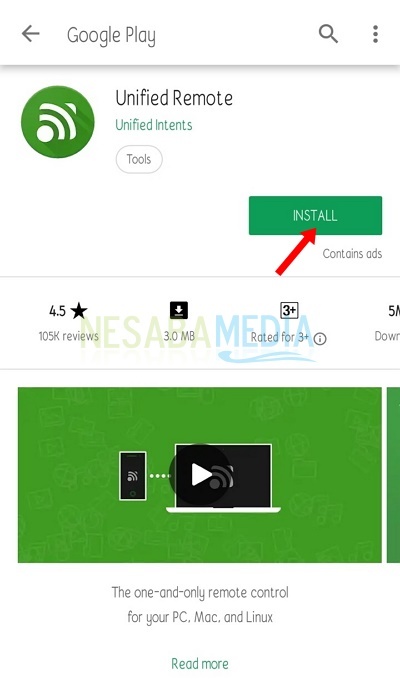
चरण दो: अपने लैपटॉप या पीसी पर "एकीकृत रिमोट" एप्लिकेशन डाउनलोड करें और इंस्टॉल करें। या जाएँ साइट यह है
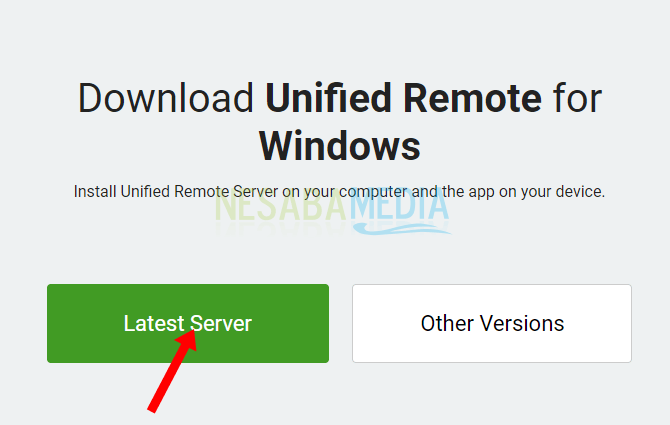
चरण तीन: यदि पीसी पर यूनिफ़ाइड स्थापित है, तो सिस्टम ट्रे में एकीकृत आइकन पर राइट-क्लिक करके इसे सक्रिय करें, फिर इसे चुनें सर्वर प्रारंभ करें.

चरण चार: स्मार्टफोन पर एकीकृत रिमोट एप्लिकेशन खोलें। एप्लिकेशन को कॉन्फ़िगर करने के लिए कृपया अपने Google खाते में लॉग इन करें।

चरण पांच: खाता कॉन्फ़िगरेशन के बाद, एप्लिकेशन स्वचालित रूप से उन उपकरणों की खोज करेगा जो उस स्मार्टफोन के साथ एक नेटवर्क से जुड़े हैं। क्लिक चलो शुरू हो गया जारी रखने के लिए।

यदि एप्लिकेशन स्वचालित रूप से डिवाइस पर कब्जा नहीं कर सकता है, तो आप मेनू में इसे खोज सकते हैं सर्वर, फिर आइकन पर क्लिक करके सर्वर के रूप में उपयोग किए जाने वाले कंप्यूटर डिवाइस को मैन्युअल रूप से जोड़ें जोड़ना.

चरण छह: फिर मेनू दर्ज करें दूरस्थ निम्नलिखित तस्वीर की तरह।
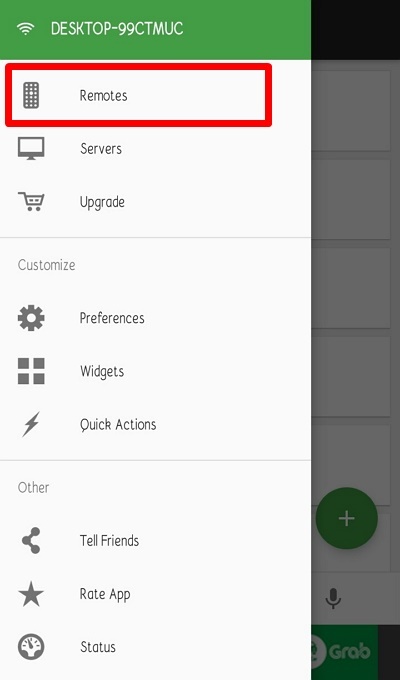
चरण सात: मेनू अनुभाग का चयन करें शक्ति.

स्टेप आठ: पावर सेक्शन में कई विकल्प हैं जो लैपटॉप या पीसी पर समान हैं। फिर चुनें बंद अपने पीसी को बंद करने के लिए।

अंत में, आप शटडाउन कर सकते हैंAndroid के माध्यम से अपने पीसी डिवाइस। यदि, आप किसी नेटवर्क से कनेक्ट नहीं हैं, तो आप ऊपर दिए गए चरणों में वर्णित रूप से नेटवर्क को मैन्युअल रूप से जोड़ सकते हैं।
2. स्मार्टफ़ोन का उपयोग करके लैपटॉप को बंद करना
यह दूसरा तरीका, आप केवल लैपटॉप की तरफ ही प्रोग्राम इंस्टॉल करें। यहाँ कदम हैं।
पहला चरण: प्रोग्राम को डाउनलोड और इंस्टॉल करें Airytec बंद करें.

दूसरा चरण: इंस्टॉलेशन प्रक्रिया के बाद, आप सिस्टम ट्रे में शटडाउन आइकन देख सकते हैं।

चरण तीन: आइकन पर राइट-क्लिक करें, इसे चुनें कार्य अनुसूची, मार्क का चयन फोर्स शटडाउन सक्षम होना चाहिए, फिर, क्लिक करें कार्य सक्षम करें.

चरण चार: शटडाउन आइकन पर फिर से राइट-क्लिक करें, क्लिक करें विकल्प, टैब पर दूरस्थ, मार्क चयन वेब इंटरफ़ेस सक्षम करें, और क्लिक करें लागू करें.

स्टेप फाइव: उसके बाद, दो लिंक विकल्प दिखाई देंगे, लिंक पर क्लिक करें स्थैतिक पता देखें / अपडेट करें.

चरण छह: प्रदर्शन लिंक का अनुसरण करें।

चरण सात: अपने स्मार्टफोन पर ब्राउज़र खोलें और पिछले चरण में सूचीबद्ध URL टाइप करें। और मेनू का चयन करें बंद अपने लैपटॉप या पीसी को बंद करने के लिए।

3. रिमोट लिंक का उपयोग करके लैपटॉप को बंद करना
यह अंतिम विधि एएसयूएस स्मार्ट जेस्चर प्रोग्राम का उपयोग करता है जो पीसी पर स्थापित है और Google Play स्टोर के माध्यम से डाउनलोड किया गया रिमोट लिंक एप्लिकेशन भी है।
पहला कदम: डाउनलोड और इंस्टॉल करें "रिमोट लिंक"एक Android डिवाइस पर।
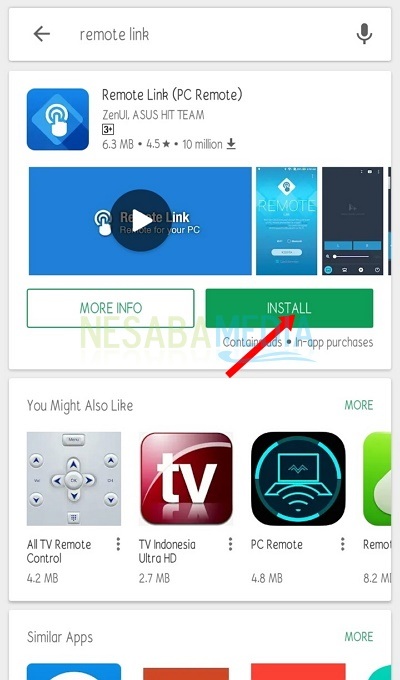
दूसरा चरण: एएसयूएस स्मार्ट जेस्चर को खोलें या इसे आमतौर पर निम्नलिखित सिस्टम ट्रे में सूचीबद्ध किया जाता है।

तीसरा लंगला: खंड टैब मोबाइल नियंत्रण "मेरे पीसी में रिमोट लिंक सक्षम करें" विकल्प की जांच करें। फिर क्लिक करें लागू करें.
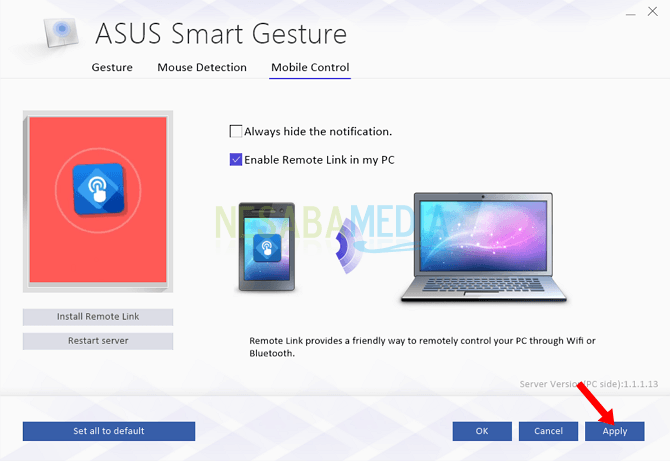
चरण चार: पहले से स्थापित रिमोट लिंक एप्लिकेशन खोलें। पहले पृष्ठ पर, दो उपकरणों को जोड़ने के लिए दो विकल्पों का उपयोग किया जाता है, अर्थात् वाईफाई और ब्लूटूथ। यहां मैं वाईफाई चुनता हूं। इसके बाद, क्लिक करें डिवाइस खोजें.
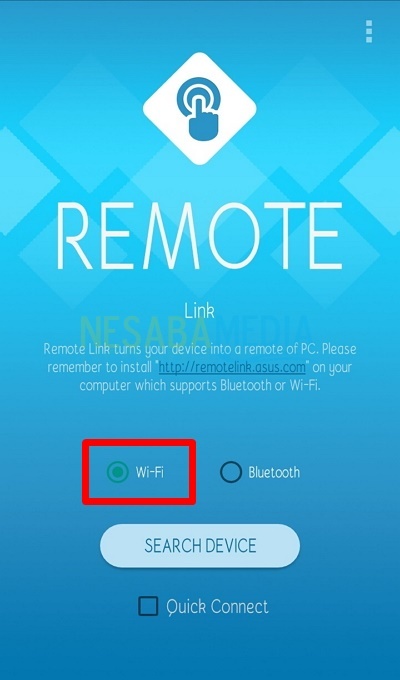
चरण पांच: यह एप्लिकेशन स्वचालित रूप से कनेक्ट किए गए पीसी उपकरणों को कैप्चर करेगा। डिवाइस के नाम पर क्लिक करें।

छठा चरण: पावर आइकन का चयन करें, फिर आपको कई विकल्प दिखाई देंगे, जिनकी आपको आवश्यकता है, जैसे स्लीप, हाइबरनेट, रिस्टार्ट, शटडाउन और लॉगऑफ। अपने पीसी डिवाइस को बंद करने के लिए शटडाउन का चयन करें। उसके बाद, आपका लैपटॉप तुरंत इस Android डिवाइस द्वारा बंद कर दिया जाएगा।

अंत में, आप अपनी इच्छित क्रिया चुन सकते हैंकिया गया, यानी Android का उपयोग करके लैपटॉप बंद करें। निश्चित रूप से, सभी तीन तरीके इंटरनेट कनेक्शन के साथ किए जा सकते हैं। इस प्रकार एंड्रॉइड का उपयोग करके अपने लैपटॉप या पीसी को बंद करने के 3 तरीकों के बारे में लेख। आप तीन तरीकों के बीच चयन कर सकते हैं जो आपकी आवश्यकताओं के लिए सर्वोत्तम हैं। उम्मीद है उपरोक्त लेख आपके लिए उपयोगी है और धन्यवाद।








